- Muunna AVCHD MP4: ksi
- Muunna MP4 WAV: ksi
- Muunna MP4 WebM: ksi
- Muunna MPG MP4: ksi
- Muunna SWF MP4iksi
- Muunna MP4 OGG: ksi
- Muunna VOB MP4: ksi
- Muunna M3U8 MP4iksi
- Muunna MP4 MPEG-muotoon
- Upota tekstitys MP4: ään
- MP4-jakajat
- Poista ääni MP4: stä
- Muunna 3GP-videot MP4: ksi
- Muokkaa MP4-tiedostoja
- Muunna AVI MP4: ksi
- Muunna muunnos MP4: ksi
- Muunna MP4 MKV: ksi
- Muunna WMA MP4: ksi
- Muunna MP4 WMV: ksi
3GP-videoiden muuntaminen MP4-muotoon Windowsissa ja Macissa
 Päivitetty Lisa Ou / 25. tammikuuta 2021 16:30
Päivitetty Lisa Ou / 25. tammikuuta 2021 16:30Latasin joitain videoita älypuhelimestani, mutta tietokoneeni ei toistanut sitä. Kuinka muuntaa 3GP MP4: ksi?
Sekä 3GP: tä että MP4: ää on käytetty yleisesti videoformaatissa. Jos sieppaat videoita puhelimellasi, on todennäköistä, että ne tallennetaan 3GP-muodossa. Ongelmana on, että 3GP on suunniteltu mobiililaitteille, joten se ei ole ystävällinen tietokoneelle tai sosiaaliselle medialle. Siksi sinun on muunnettava 3GP-videotiedostot MP4-muotoon.
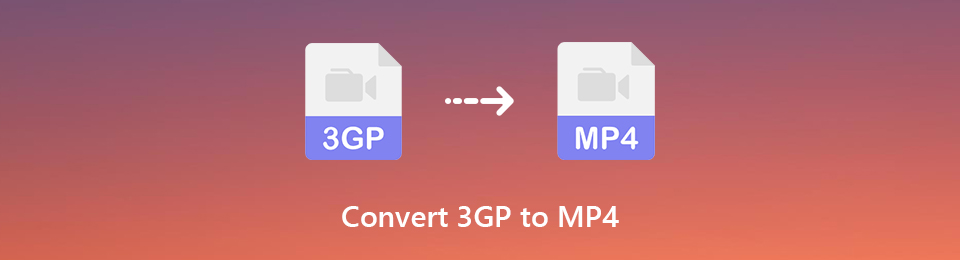

Opasluettelo
1. Kuinka muuntaa 3GP MP4: ksi Windows / Mac-käyttöjärjestelmässä
Jos sinun on muutettava 3GP MP4: ksi säännöllisesti, sinun pitäisi löytää monipuolinen työkalu, kuten FoneLab Video Converter Ultimate. Se ei ole vain paras videomuotojen muuntamisohjelma, mutta tarjoaa myös laajoja hyödyllisiä ominaisuuksia.
- Muunna 3GP MP4: ksi PC: llä tai Macilla yhdellä napsautuksella.
- Erä käsittelee useita 3GP-videotiedostoja kerralla.
- Tukee laajaa valikoimaa tulostusmuotoja, kuten MP4, AVI, MOV jne.
- Optimoi video ja äänenlaatu automaattisesti muuntamisen aikana.
- Saatavana Windows 10/8 / 8.1 / 7 / XP / Vistalle ja Mac OS X: lle.
Lyhyesti sanottuna, Video Converter Ultimate on paras vaihtoehto, jonka voit löytää markkinoilta muuntaa 3GP: n MP4: ksi.
Video Converter Ultimate on paras video- ja äänenmuunnosohjelmisto, joka voi muuntaa MPG / MPEG MP4: ksi nopealla nopeudella ja korkealaatuisella kuvan / äänenlaadulla.
- Muunna mikä tahansa video / ääni, kuten MPG, MP4, MOV, AVI, FLV, MP3 jne.
- Tukee 1080p / 720p HD- ja 4K UHD-videomuunnosta.
- Tehokkaat muokkaustoiminnot, kuten leikkaaminen, rajaaminen, kääntäminen, tehosteet, parannukset, 3D ja muut.
Miten muuntaa 3GP MP4iksi
Vaihe 1Lisää 3GP parhaaseen videomuunnimeen
Kun olet siirtänyt 3GP-videot älypuhelimestasi, lataa paras 3GP MP4 -muunnin ja asenna se tietokoneellesi. Käynnistä seuraavaksi ohjelma, vedä ja pudota 3GP-video pääliitäntään. Tai napsauta Lisää tiedosto -valikossa 3GP-videoiden tuomiseksi kiintolevyltä.

Vaihe 2Esikatsele ja muokkaa 3GP-videoita
Valitse video kirjastoalueelta ja toista se oikean paneelin mediasoittimella. Jos haluat muokata 3GP-videota, napsauta muokata valikko ylänauhassa. Sitten sinulle esitetään Kierrä, Sato, vesileima ja muita työkaluja.

Vaihe 3Muunna 3GP MP4: ksi yksinkertaisesti
Kun videon editointi on valmis, siirry päärajapinnan alaosaan. valita Yleinen video ja MP4 vuonna Profiili pudota alas. Aseta sitten kohdehakemisto napsauttamalla selailla painiketta. Lopuksi napsauta Muuntaa -painike aloittaaksesi 3GP: n muuntamisen MP4: ksi välittömästi.

Voit käyttää sitä muuntaa 3GP MP4 Windows 10, 8, 7 ja muut.
2. Muunna 3GP MP4 Onlineksi
Online-videomuunninsovellukset ovat toinen tapa muuntaa 3GP MP4: ksi. Verkkosovellusten suurin etu on, että sinun ei tarvitse asentaa mitään ohjelmistoja. Niillä on kuitenkin yleensä tiedostokokorajoitus eikä tulostuslaatu ole kovin hyvä. Jos et välitä siitä, käytämme Zamzaria esimerkkinä työnkulun osoittamiseksi.
Vaihe 1Avaa selaimesi ja käy verkossa 3GP - MP4-muunnin App.
Vaihe 2Valitse Lisää tiedostoja -painike ladataksesi 3GP-tiedostot kiintolevyltä. Zamzar antaa sinun käsitellä useita videotiedostoja, enintään 150 Mt konversiota kohti.
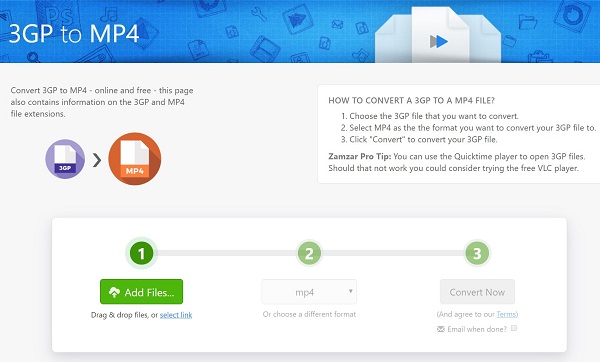
Vaihe 3Valitse avattavasta valikosta mp4 ja napsauta Muunna nyt -painike prosessin aloittamiseksi. Jos MP4-tiedostojen lataaminen ei ole nyt mukavaa, valitse vieressä oleva valintaruutu Lähetä sähköposti kun valmis ja kirjoita sähköpostiosoitteesi muistiin.
Vaihe 4Kun olet siirtynyt Kaikki valmiit -sivulle, napsauta Lataa -painikkeella MP4-videotiedostot.
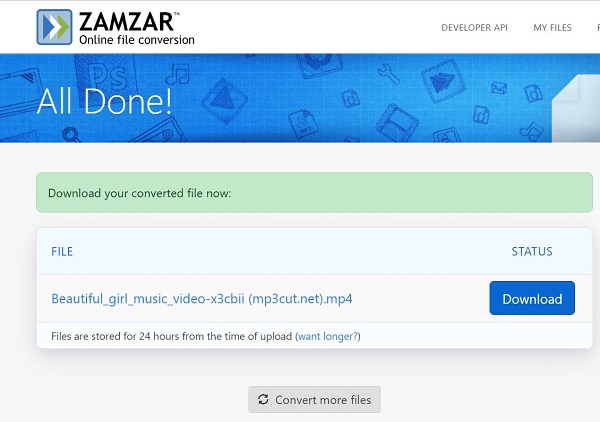
Huomautuksia: Jos videotiedostosi on suurempi kuin tiedostokoko, sinua pyydetään maksamaan päivityksestä. Muista, että jotkut verkkosovellukset lisäävät vesileiman tulokseesi. Yksityisyyden suojaamiseksi älä lataa yksityisiä videoita Internetiin, vaikka suurin osa verkkosovelluksista lupaa poistaa tiedostosi muuntamisen jälkeen.
3. 3GP VS. MP4
Suurin ero 3GP: n ja MP4: n välillä ei johdu itse tiedostomuodoista, vaan koodekkityypeistä. MP4 on pakattu MPEG-4 Part 14. 3GP on MPEG-4 osassa 12 määritelty multimediasäiliömuoto.
Lisäksi MP4 on suunniteltu toistettavaksi erilaisilla alustoilla, kuten tietokoneella, televisiossa, kannettavalla laitteella ja muilla. 3GP kehitettiin erityisesti mobiililaitteille.
Mikä muoto on parempi? Vastaus riippuu kohdelaitteesta ja tarkoituksestasi. MP4 on parempi valinta videoille tietokoneella ja kannettavalla mediasoittimella, kun taas 3GP: tä tulisi käyttää älypuhelimissa. Hyvä uutinen on, että voit muuntaa 3GP: n MP4 -muotoon tai päinvastoin helposti, jos valitset oikean työkalun.
Yhteenveto
Tämän oppaan avulla sinun tulisi ymmärtää, kuinka 3GP voidaan muuntaa MP4: ksi työpöydällä tai verkossa. Suosittuina videoformaatteina sekä 3GP: tä että MP4: ää käytetään laajalti digitaalisissa laitteissa. Ne julkaistiin kuitenkin eri alustoille. Jos haluat nauttia 3GP-videoista tietokoneella, sinun on parempi muuntaa ne MP4-muotoon FoneLab Video Converter Ultimate. Jos sinulla on muita 3GP- ja MP4-muuntamiseen liittyviä kysymyksiä, jätä viesti tämän artikkelin alapuolella olevaan kommentti-kenttään.
Video Converter Ultimate on paras video- ja äänenmuunnosohjelmisto, joka voi muuntaa MPG / MPEG MP4: ksi nopealla nopeudella ja korkealaatuisella kuvan / äänenlaadulla.
- Muunna mikä tahansa video / ääni, kuten MPG, MP4, MOV, AVI, FLV, MP3 jne.
- Tukee 1080p / 720p HD- ja 4K UHD-videomuunnosta.
- Tehokkaat muokkaustoiminnot, kuten leikkaaminen, rajaaminen, kääntäminen, tehosteet, parannukset, 3D ja muut.
